Apple Music được thiết kế lại vào năm 2016 trong nỗ lực hợp lý hóa ứng dụng. Mặc dù Apple đã thành công trong nỗ lực làm cho ứng dụng dễ điều hướng hơn, nhưng vẫn khá dễ dàng để quay vòng khi săn tìm nhạc trên danh mục bài hát rộng hơn 40 triệu của Apple. Sau đây là một số mẹo giúp bạn theo dõi kết thúc nào sẽ xảy ra khi kết hợp với Apple Music.
Xem album của bài hát đang phát
Khi bạn khám phá một bài hát tuyệt vời trong danh sách phát, bạn chỉ cần một vài thao tác để có thể xem album mà nó xuất hiện. Từ bảng điều khiển Now Playing, bạn sẽ thấy thông tin về nghệ sĩ và album bằng chữ màu đỏ bên dưới tiêu đề của bài hát hiện tại đang phát. Nhấn vào các chữ cái màu đỏ đó và bài hát hiện tại sẽ tiếp tục phát trong khi Apple Music mở album để bạn có thể đọc mô tả của nó (nếu có) và xem lại danh sách bài hát của nó.
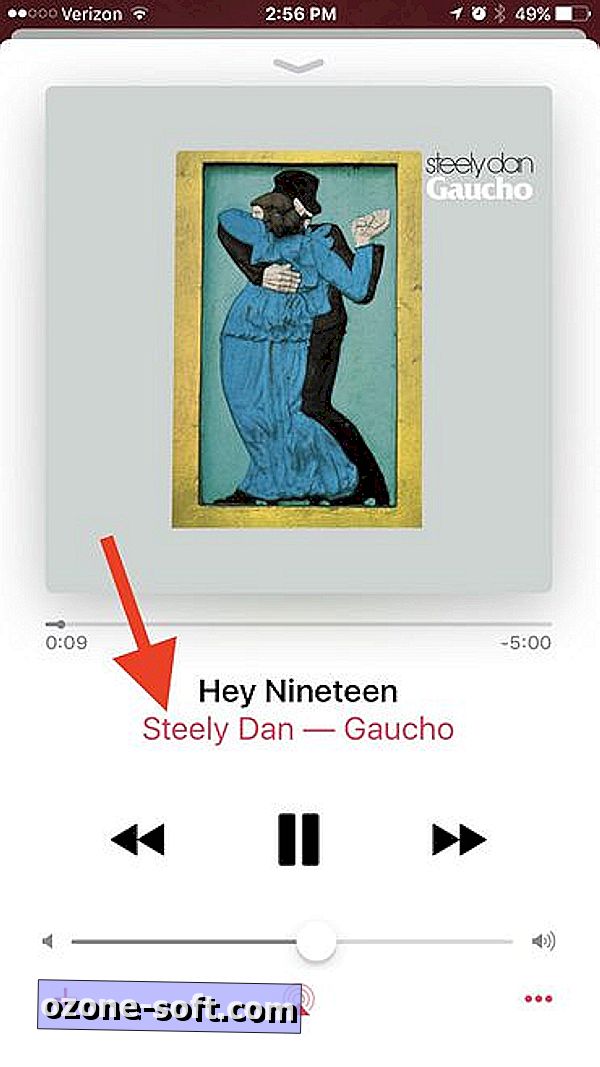
Thêm vào Thư viện so với Tải xuống
Theo mặc định, nút " + " cho một bài hát hoặc nút " + THÊM " cho album sẽ thêm nó vào thư viện của bạn nhưng không tải xuống để sử dụng ngoại tuyến, nhưng bạn có thể thay đổi điều này. Nếu bạn muốn mọi thứ trên tab Thư viện cũng khả dụng khi bạn không có kết nối di động hoặc Wi-Fi, hãy đi tới Cài đặt> Âm nhạc và chuyển đổi trên Tải xuống tự động . Tôi sẽ khuyên bạn chỉ nên làm như vậy nếu bạn có một chiếc iPhone có nhiều dung lượng lưu trữ hoặc nếu bạn đặc biệt kén chọn về những gì bạn thêm vào thư viện của mình.
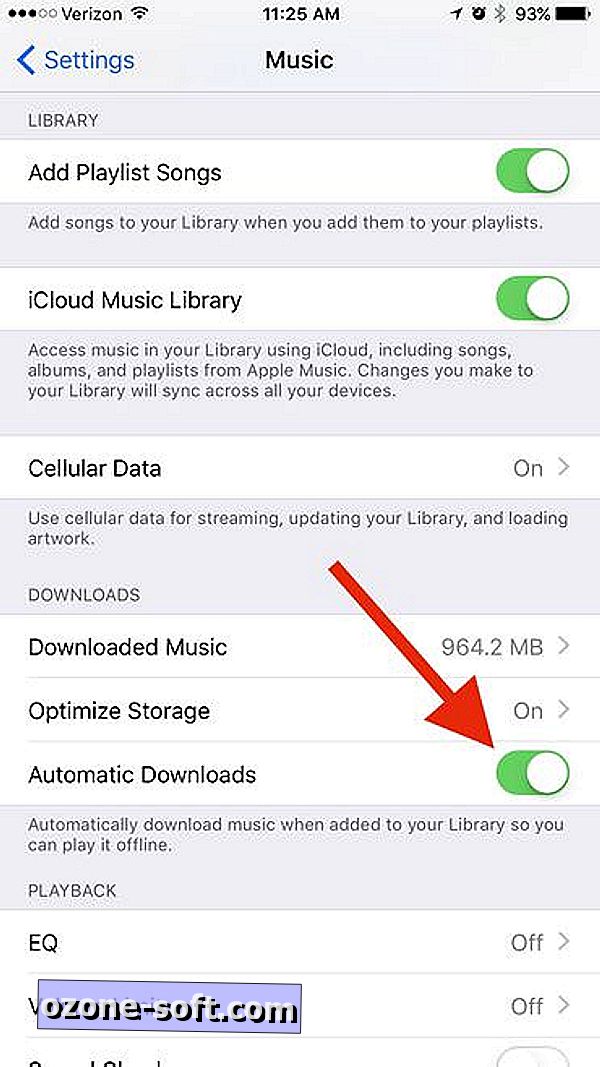
Tùy chỉnh chế độ xem Thư viện của bạn
Bạn có thể chọn tiêu đề nào được hiển thị ở đầu thư viện của bạn. Nhấn vào tab Thư viện và sau đó nhấn nút Chỉnh sửa ở trên cùng bên phải để chọn mục cần thêm hoặc xóa. Tôi thấy tiêu đề Thể loại, chẳng hạn, có ích cho thói quen duyệt web của tôi. Và nếu bạn là một người hâm mộ âm nhạc cổ điển, có lẽ bạn sẽ thích Nhà soạn nhạc được trình chiếu.
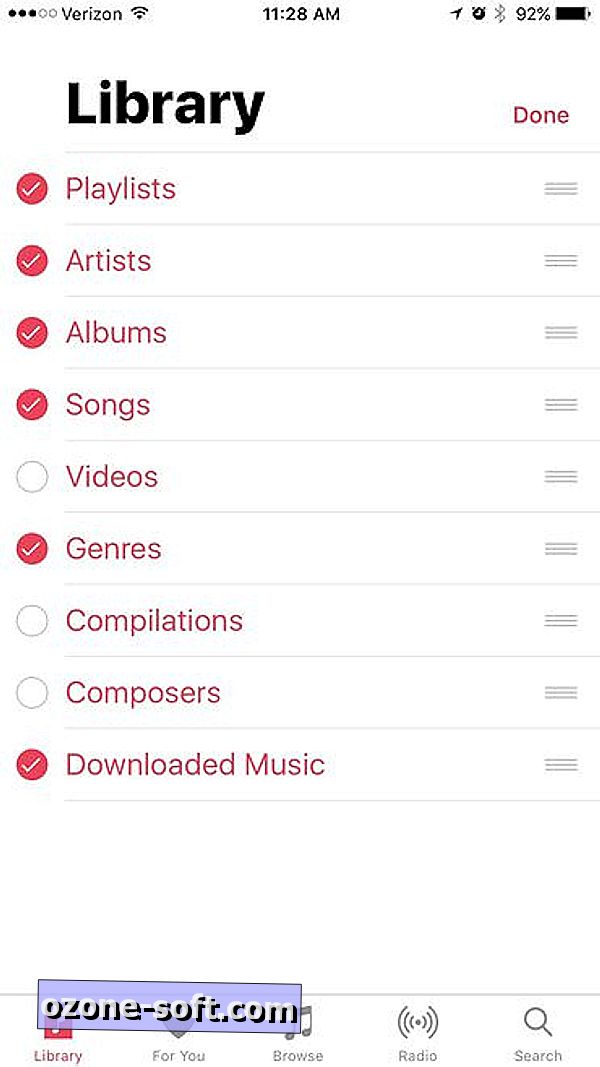
Ngoài ra, đừng ngủ trên chức năng Sắp xếp khi duyệt chế độ xem Album hoặc Bài hát trong thư viện của bạn. Nhấn Sắp xếp ở trên cùng bên phải và để sắp xếp Bài hát theo thứ tự bảng chữ cái theo tên bài hát hoặc tên nghệ sĩ. Tương tự, Album có thể được sắp xếp theo tiêu đề album hoặc tên nghệ sĩ.
Làm chủ 3D Touch của bạn để duy trì bữa tiệc
Không có gì khiến một bữa tiệc dừng lại trong tiếng rít gào và gợi ra nhiều tiếng rên rỉ hơn là đột ngột dừng bài hát mà mọi người đang rên rỉ. Và điều này rất dễ thực hiện do nhầm lẫn với Apple Music, đặc biệt là nếu bạn có iPhone hỗ trợ 3D Touch. Nếu bạn đang xếp hàng một bài hát để phát tiếp theo, bạn cần 3D Touch để hiển thị menu theo ngữ cảnh với các tùy chọn Play Next và Play Later. Tuy nhiên, nếu cử chỉ 3D Touch của bạn không thành công và thay vào đó là một cú chạm đơn giản, thì bài hát hiện tại ngay lập tức dừng lại, khách của bạn rên rỉ và bài hát bạn vừa vô tình gõ bắt đầu. Hãy chắc chắn rằng bạn đang rất cân nhắc khi 3D Chạm vào một bài hát để thêm nó vào hàng đợi Up Next của bạn.
Những chiếc iPhone cũ hơn không có 3D Touch sẽ dễ dàng hơn trong vấn đề này; chỉ cần nhấn vào nút ba chấm ở bên phải của bài hát để gọi menu ngữ cảnh để thêm bài hát vào hàng đợi của bạn.
Chơi tiếp so với chơi sau
Khi bạn gọi menu ngữ cảnh cho một bài hát, bạn nên biết các tùy chọn Play Next và Play Later làm gì. Play Next thêm một bài hát vào đầu hàng Up Up của bạn, vì vậy, vâng, nó sẽ phát tiếp theo, trong khi Play Later thêm nó vào cuối hàng đợi của bạn.
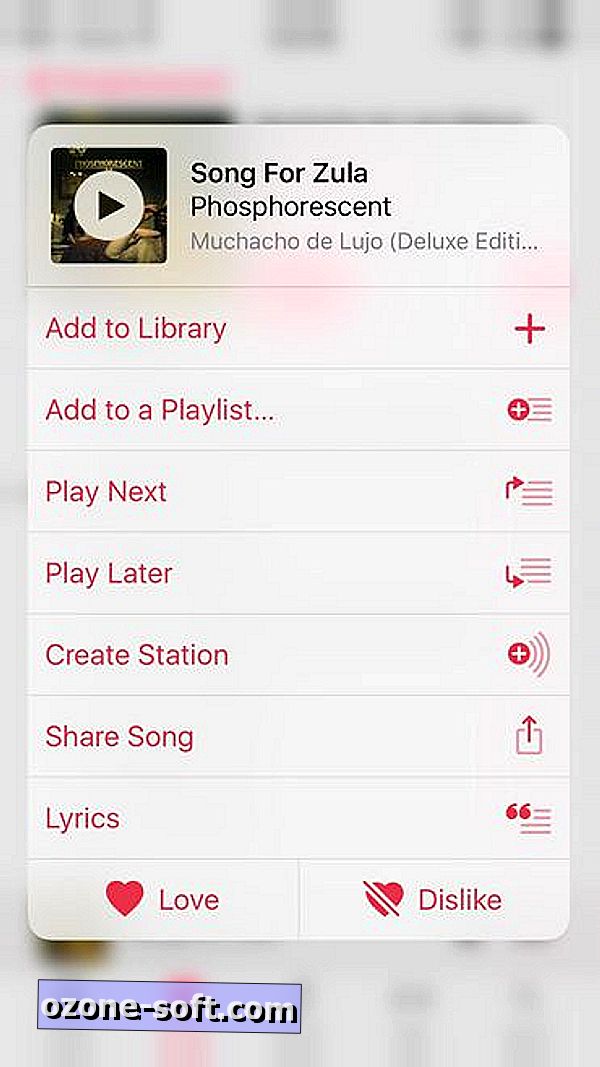
Tạo đài phát thanh của riêng bạn
Apple Music cũng có thể hoạt động như Pandora và chơi một bản nhạc dựa trên một nghệ sĩ, album hoặc bài hát. Đối với một bài hát, nó dễ dàng. Từ menu ngữ cảnh như được mô tả ở trên, chỉ cần nhấn Tạo Trạm . Đối với một nghệ sĩ hoặc album, nút Tạo Trạm nằm ẩn sau nút ba chấm màu đỏ nằm ở bên phải tên của nghệ sĩ hoặc bìa album.
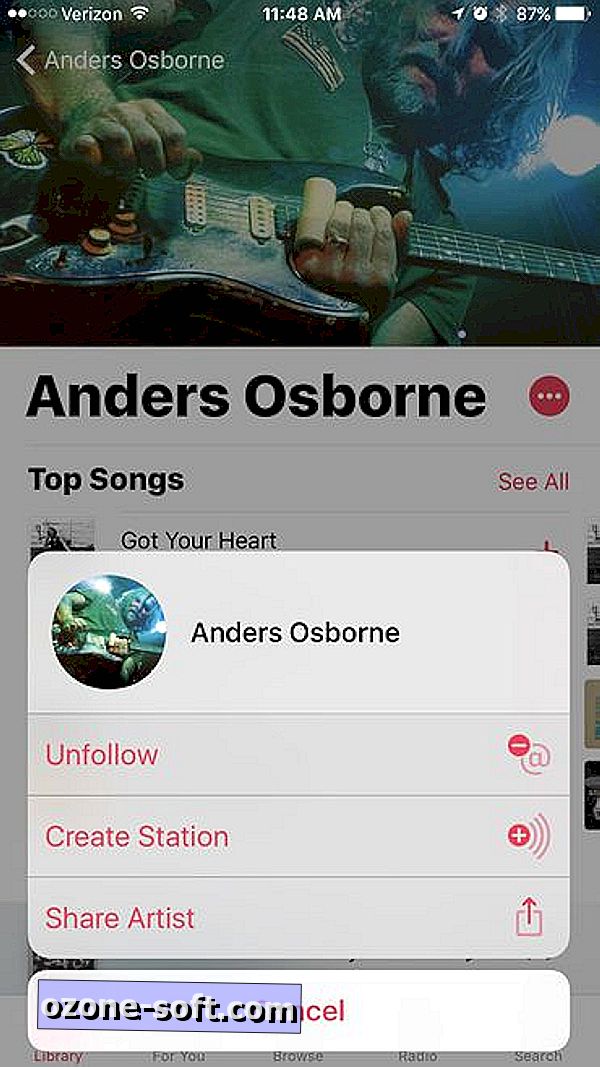
Thật không may, không có cách nào để xóa một đài phát thanh mà bạn đã tạo. Chúng bị bỏ trong khu vực được phát gần đây của tab Radio, điều này cho phép bạn không có tùy chọn để tổ chức hoặc xóa các đài của mình. Tôi cho rằng nếu bạn không chơi một trạm trong một thời gian, cuối cùng nó sẽ bị chặn khỏi lưới Chơi gần đây, nhưng tôi ước Apple sẽ cho tôi cách chỉnh sửa các trạm của mình cũng như các trạm mà nó tạo ra cho tôi.
Cuộn xuống để xáo trộn và lặp lại
Bạn có thể tự hỏi nơi các tùy chọn xáo trộn và lặp lại biến mất đến đâu. Trước khi thiết kế lại ứng dụng năm nay, chúng đã có sẵn trên bảng điều khiển Now Playing. Bây giờ bạn cần cuộn xuống một chút để xem Shuffle và Lặp lại. Bạn sẽ nhận được chúng trước lời bài hát và trước khi xếp hàng bài hát Up Next của bạn.
DJ Siri
Bạn có thể sử dụng Siri làm DJ Apple Music của mình. Bạn có thể yêu cầu Siri phát cho bạn một bài hát hoặc album hoặc danh sách phát, nhưng bạn cũng có thể thực hiện các tìm kiếm nâng cao hơn. Siri có thể hoạt động như một Casey Kasem kỹ thuật số và chơi các bản hit từ bất kỳ năm nào. Nói với Siri, "Phát bài hát số 1 từ năm 1989" hoặc "Phát bài hát số 1 từ tháng 9 năm 1984" chẳng hạn. Bạn cũng có thể nói với Siri "Phát phần còn lại của album này" và Siri sẽ xếp hàng tất cả các bản nhạc khác từ album của bài hát hiện đang phát.
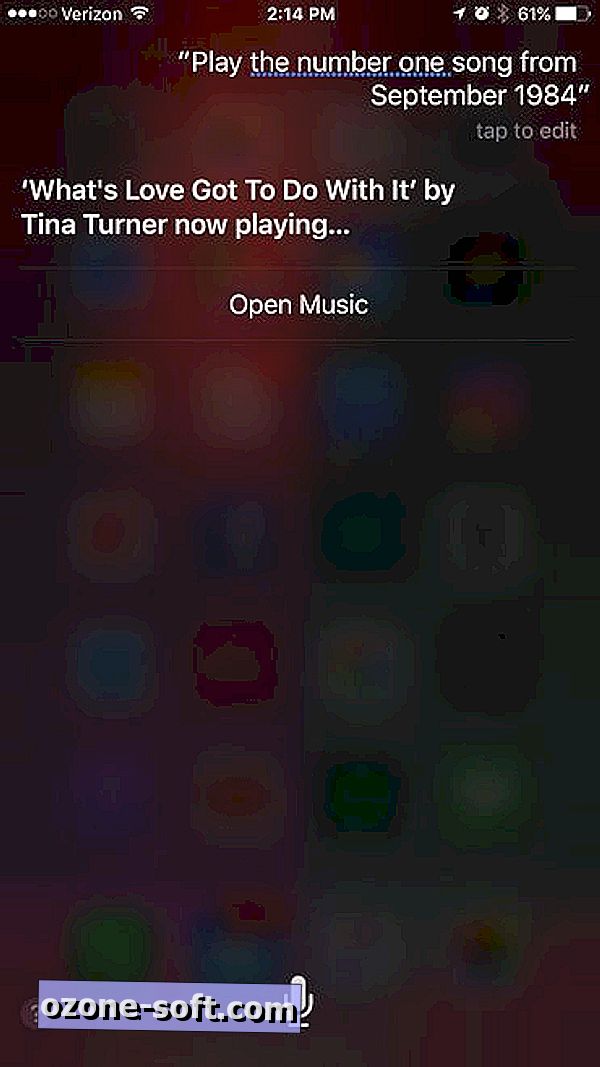
Sử dụng các bộ lọc tìm kiếm để tìm kiếm nhanh hơn
Đừng bỏ qua hai bộ lọc tìm kiếm - Apple Music và Thư viện của bạn - khi tìm kiếm một bài hát hoặc album. Apple Music là tùy chọn mặc định, nhưng nếu bạn đã xây dựng cho mình một thư viện nhạc nửa chừng, bạn có thể nhanh chóng không tham gia vào mục tiêu tìm kiếm của mình bằng cách chọn Thư viện của bạn.
Chọn một hồ sơ EQ để phù hợp với giai điệu của bạn
Tận dụng tối đa loa rạp hát gia đình hoặc tai nghe đắt tiền của bạn bằng cách sử dụng bộ cân bằng tích hợp trong iOS. Chuyển đến Cài đặt> Âm nhạc> EQ và bạn có thể chọn từ 23 cấu hình EQ. Chỉ cần lưu ý rằng lựa chọn EQ của bạn sẽ vẫn còn cho đến khi bạn chọn một cái gì đó khác. Chẳng đủ thông minh để áp dụng cấu hình Hip Hop cho "4:44" của Jay-Z, sau đó chuyển sang album "Villains" mới của Rock of the Stone of the Stone Age.
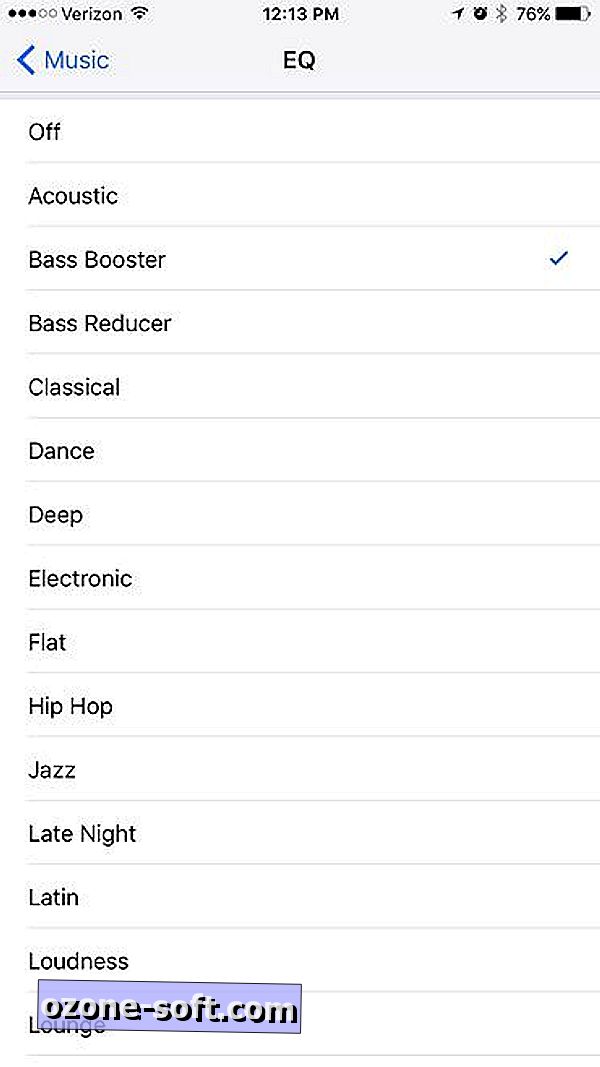
Tiền thưởng: 3 cách để ngăn thông báo iOS ngừng phát nhạc












Để LạI Bình LuậN CủA BạN